Es ist immer toll, nach einem langen Arbeitstag auf der Couch zu sitzen und Netflix-Sendungen anzusehen. Die Streaming-Plattform verfügt über eine riesige Bibliothek mit Inhalten in allen Genres. An neuen Inhalten wird es Ihnen also nie mangeln. Obwohl Netflix eine großartige Streaming-Plattform ist, funktioniert es nicht immer reibungslos. Benutzer von Samsung Frame TV haben berichtet, dass die Netflix-App nicht funktioniert. Einige sagen, dass die App beim Öffnen einen schwarzen Bildschirm anzeigt. Haben Sie auch das gleiche Problem mit Netflix auf Ihrem Samsung-Fernseher? Lesen Sie diesen Artikel, um mehr über die Schritte zu erfahren, die Sie ausführen müssen, um das Problem zu beheben.
Wenn Ihr Samsung Frame TV die Netflix-App nicht ausführen kann, bedeutet dies kein Problem mit Ihrem Fernseher. Dies kann zwar der Fall sein, aber die möglichen Gründe umfassen auch den Absturz der App, eine schlechte Internetverbindung, einen Softwarefehler oder einen Systemfehler. Die Netflix-App selbst hat möglicherweise ein Problem oder wird gewartet.
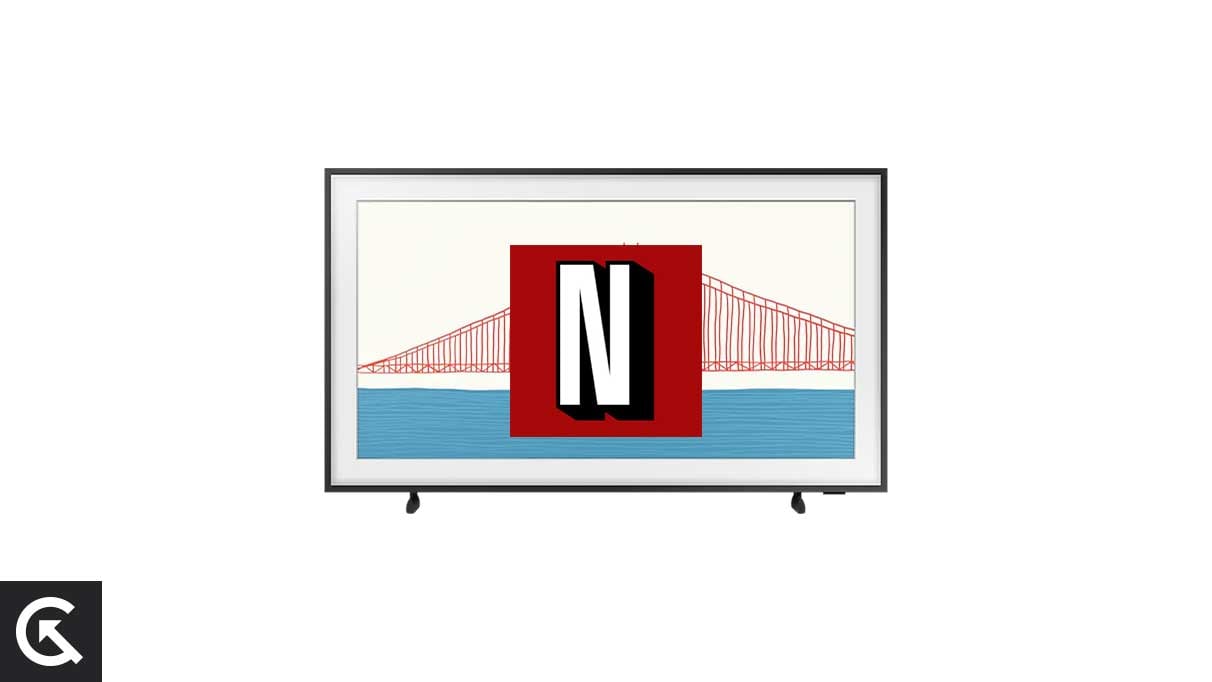
Unten finden Sie eine kuratierte Liste von Lösungen zur Behebung des Problems, dass Netflix auf Ihrem Samsung Frame TV nicht funktioniert.
Seiteninhalte
p>
Wie behebe ich: Samsung Frame TV Netflix funktioniert nicht oder Problem mit schwarzem Bildschirm?
Probieren Sie die Lösungen aus, die wir in diesem Artikel erwähnt haben, und hoffentlich wird eine von ihnen den Job erledigen. Überprüfen Sie nach dem Anwenden eines Fixes, ob das Problem behoben ist. Kommen wir nun zur Lösungsliste.
1. Überprüfen Sie die Netflix-Server
Netflix ist möglicherweise aufgrund eines Ausfalls auf Ihrem Samsung Frame TV nicht verfügbar. Das Problem taucht auch auf, wenn der Streaming-Dienst gewartet wird. Um den aktuellen Status der Netflix-Server zu überprüfen, besuchen Sie diese offizielle Seite. Oder besuchen Sie eine Drittanbieter-Website wie DownDetector.com, um zu erfahren, ob andere Benutzer ebenfalls Probleme mit Netflix haben.
s
Wenn die Netflix-Server aus irgendeinem Grund ausfallen, können Sie nur warten, bis die Techniker das Problem beheben. Versuchen Sie nach einer Stunde, Netflix zu verwenden.
Alternativ können Sie die Netflix-App oder-Website auf Ihrem Telefon oder Computer verwenden, um zu überprüfen, ob die Server Probleme haben. Sie sollten andere Lösungen anwenden, um das Problem zu beheben, wenn es auf anderen Geräten gut funktioniert.
2. Starten Sie Ihren Samsung-Fernseher neu
Die alte Methode, das Gerät auszuschalten und dann wieder einzuschalten, ist immer noch relevant und funktioniert oft gut. Wenn Sie den Fernseher mit der Fernbedienung ausschalten, ist dies nicht so effektiv, da das Gerät nur in den Ruhezustand wechselt. Diese Methode schaltet das Fernsehgerät nicht vollständig aus. Also werden wir alle Kabel entfernen. Lassen Sie das Gerät etwa zwei Minuten lang vom Stromnetz getrennt und schließen Sie es dann wieder an.
Dadurch werden alle laufenden Anwendungen geschlossen und der Arbeitsspeicher sollte freigegeben werden. Die Netflix-App sollte jetzt reibungslos auf Ihrem Samsung-Fernseher funktionieren, wenn das Problem begrenzter Arbeitsspeicher oder ein kleiner Systemfehler war.
s
Wenn Ihr Samsung Smart TV die Netflix-App immer noch nicht ausführen kann, ziehen Sie das Netzkabel ab Halten Sie den Netzschalter 10 Sekunden lang gedrückt. Schließen Sie nach Ablauf von zwei Minuten Ihren Samsung Smart TV an und öffnen Sie die Netflix-App.
3. Überprüfen Sie Ihre Internetverbindung
Einige Apps benötigen eine Internetverbindung, um geladen zu werden und richtig zu funktionieren. Daher sollten Sie sicherstellen, dass Ihre Internetverbindung keine Probleme hat, die zu einem Fehler beim Öffnen der Netflix-App führen können. Sie können den Smart Hub-Verbindungstest ausführen, um den Status Ihrer Internetverbindung zu überprüfen. Drücken Sie dazu die Home-Taste auf Ihrer Fernbedienung und gehen Sie zu Einstellungen > Support > Gerätepflege > Selbstdiagnose und klicken Sie im Dropdown-Menü auf Smart Hub-Verbindungstest. Führen Sie den Test durch und überprüfen Sie, ob die Internetverbindung einwandfrei funktioniert.
Wenn es ein Problem mit Ihrer Internetverbindung gibt, starten Sie den Router neu. Sie können dies ganz einfach tun, indem Sie das Netzkabel des Routers für eine Minute entfernen und dann wieder einstecken. Nachdem Sie den Router neu gestartet haben, verbinden Sie Ihren Samsung Frame TV mit demselben Wi-Fi-Netzwerk und führen Sie die Netflix-App aus.
s
4. Nach Updates suchen
Auf Ihrem Samsung Smart TV läuft möglicherweise eine etwas ältere Softwareversion. Oder die Netflix-App selbst könnte eine ältere Version ausführen. Obwohl es in Ordnung sein sollte, nicht jedes Mal. Die aktuelle Version Ihrer Samsung TV-Software oder Netflix-App weist möglicherweise ein Problem auf, das die Ursache des Problems sein könnte. Prüfen Sie daher, ob für Ihren Samsung-Fernseher und die Netflix-App ein Update verfügbar ist. Die Schritte sind unten aufgeführt.
So suchen Sie nach Samsung TV-Updates:
Gehen Sie zu den Einstellungen Ihres Samsung Smart TV. Klicken Sie auf Unterstützung. Tippen Sie auf Softwareaktualisierung. Tippen Sie auf Jetzt aktualisieren.
Wenn ein Update verfügbar ist, laden Sie es herunter und installieren Sie es. Wenn Sie fertig sind, starten Sie das Gerät einmal neu und versuchen Sie dann, die Netflix-App zu verwenden.
So suchen Sie nach Netflix-Updates:
Drücken Sie die Smart Hub-Taste und wählen Sie „Empfohlen“. Markieren Sie die Netflix-App. Halten Sie die Eingabetaste gedrückt. Auf Ihrem Bildschirm sollte ein Untermenü erscheinen. Klicken Sie auf Apps aktualisieren. Klicken Sie auf Alle auswählen und auf Aktualisieren.
Führen Sie jetzt die Netflix-App aus und prüfen Sie, ob das Problem behoben ist.
5. Installieren Sie die Netflix-App neu
Die Netflix-App-Dateien sind möglicherweise beschädigt, was zu einem Fehler beim App-Start führt. Ein weiterer Grund, warum die App nicht auf Ihrem Samsung Smart TV geladen wird, könnte ein beschädigter Cache sein. In beiden Fällen kann eine Neuinstallation der App das Problem beheben.
Deinstallieren Sie die Netflix-App von Ihrem Samsung-Fernseher und installieren Sie sie erneut über den Google Play Store. Starten Sie als Nächstes Netflix und melden Sie sich bei Ihrem Konto an, um auf Ihre Lieblingssendungen oder-filme zuzugreifen.
.parallax-ad-container{position:relative;width:100%;height:320px;margin:0 auto;overflow: versteckt}.parallax-Anzeige{Position:absolut!wichtig;oben:0!wichtig;links:0!wichtig;Breite:100%!wichtig;Höhe:100%!wichtig;Rand:0!wichtig;Rand:0!wichtig ;padding:0!wichtig;clip:rect(0,auto,auto,0)!wichtig}.parallax-ad>iframe{position:fixed;top:130px;height:100%;transform:translateX(-50%) ;margin-left:0!important}.ad-label{font-family:Arial,Helvetica,sans-serif;font-size:.875rem;color:#8d969e;text-align:center;padding:1rem 1rem 0 1rem }
Wir hoffen, dass Ihnen eine der Lösungen aus diesem Artikel dabei geholfen hat, das Problem zu beheben, dass Netflix auf Ihrem Samsung Frame TV nicht funktioniert. Wenn Sie Fragen haben, schreiben Sie diese in den Kommentarbereich unten.